
本文将介绍如何使用装机吧U盘安装系统,包括制作启动盘、设置BIOS和安装系统等步骤。制作启动盘首先,我们需要准备一个装机吧U盘和一个Wind
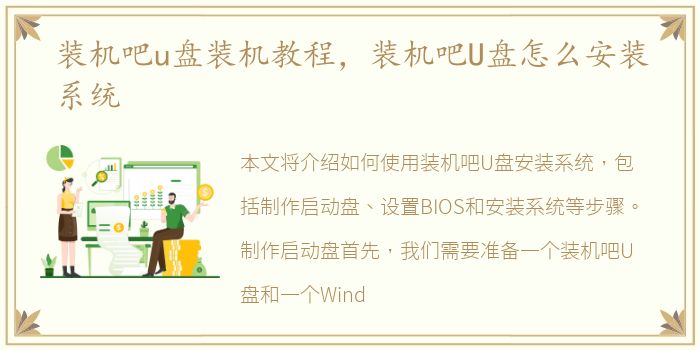
本文将介绍如何使用装机吧U盘安装系统,包括制作启动盘、设置BIOS和安装系统等步骤。
制作启动盘
首先,我们需要准备一个装机吧U盘和一个Windows系统镜像文件。打开装机吧U盘软件,选择“制作启动盘”功能,然后选择要安装的系统版本和镜像文件路径。接下来,点击“开始制作”按钮,等待制作完成即可。
设置BIOS
在安装系统之前,我们需要进入计算机的BIOS设置界面,将启动顺序设置为U盘优先。具体操作方法因计算机品牌和型号而异,一般可以在开机时按下F2、F10、Del等键进入BIOS设置界面。找到“Boot”或“启动”选项,将U盘设为第一启动项,保存设置并退出BIOS。
安装系统
重启计算机后,系统会自动从U盘启动。按照提示进行安装,选择安装位置、输入序列号等信息。安装过程中需要注意保持电脑通电状态,不要关闭电源或拔掉U盘。安装完成后,重启计算机,系统就可以正常运行了。
结尾
通过以上步骤,我们可以轻松地使用装机吧U盘安装系统。在安装过程中,需要注意保持U盘和计算机的稳定性,避免出现意外情况。同时,我们也可以使用装机吧U盘进行系统备份、恢复等操作,方便快捷。
声明本站所有作品图文均由用户自行上传分享,仅供网友学习交流。若您的权利被侵害,请联系我们